Apabila menghadapi masalah bahawa aplikasi Tetapan Windows tidak dapat dibuka, anda boleh mencuba kaedah berikut untuk menyelesaikannya: 1. Jalankan Prompt Command sebagai pentadbir dan laksanakan SFC /Scannow untuk membaiki fail sistem; 2. Semak semula komponen teras permohonan melalui PowerShell dengan keistimewaan pentadbir; 3. Menyelesaikan masalah sama ada perisian keselamatan atau pengoptimuman pihak ketiga menyebabkan konflik; 4. Semak kemas kini sistem atau pertimbangkan untuk melancarkan kembali ke versi terdahulu. Dalam kebanyakan kes, anda boleh memulihkan operasi biasa dengan beroperasi mengikut urutan.

Jika anda menghadapi masalah bahawa aplikasi Tetapan Windows tidak dapat dibuka, ini memang sakit kepala. Lagipun, banyak tetapan dan pelarasan sistem bergantung kepadanya. Sebenarnya tidak banyak penyelesaian biasa, tetapi selagi ubat yang betul diberikan, ia secara amnya dapat diselesaikan.
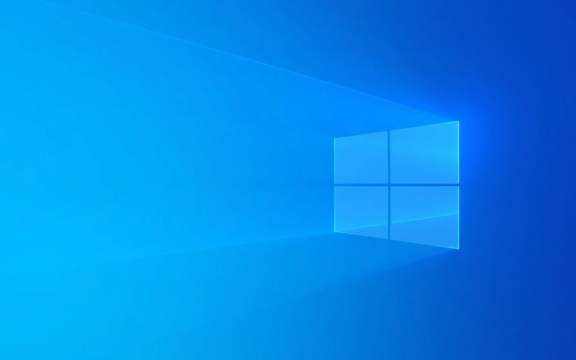
Periksa sama ada fail sistem rasuah
Aplikasi Tetapan Windows bergantung pada fail sistem untuk dijalankan. Jika fail sistem rosak atau hilang, tetapan tidak boleh dibuka. Anda boleh cuba memperbaikinya dengan alat sistem sendiri:

- Buka command prompt (lari sebagai pentadbir)
- Masukkan
sfc /scannowdan masukkan - Tunggu imbasan selesai, dan akan diperbaiki secara automatik jika ada masalah
Proses ini mungkin mengambil masa beberapa minit. Selepas selesai, mulakan semula komputer untuk melihat sama ada ia kembali kepada penggunaan normal.
Tetapkan semula aplikasi tetapan itu sendiri
Kadang -kadang ada masalah dengan aplikasi tetapan itu sendiri, seperti pengecualian cache atau kesilapan konfigurasi. Anda boleh cuba menetapkannya melalui PowerShell:

- Klik kanan menu Mula, pilih "Windows Terminal (Administrator)" atau buka PowerShell sebagai Pentadbir
- Masukkan arahan berikut dan tekan Enter:
Get -appxpackage -allusers | WHERE -OBJECT {$ _. NAME -LIKE "*WINDOWS.IMMERIVECONTROLPANEL*"} | foreach {add -appxpackage -disablevelopmentmode -register "$ ($ _. InstallLocation) \ appxManifest.xml"} - Setelah menunggu pelaksanaan, tutup terminal dan cuba membuka semula tetapan
Tujuan arahan ini adalah untuk mendaftar semula komponen teras aplikasi persediaan, dan sesuai untuk kebanyakan kegagalan yang disebabkan oleh masalah caching atau pendaftaran.
Semak konflik perisian pihak ketiga
Sesetengah perisian keselamatan, alat pengoptimuman, atau perisian antivirus boleh menghalang aplikasi persediaan daripada berjalan dengan betul. Anda boleh mencuba langkah -langkah berikut untuk menyelesaikan masalah gangguan:
- Sementara menutup atau menyahpasang perisian keselamatan pihak ketiga
- Lumpuhkan alat pengoptimuman pihak ketiga dalam item permulaan (boleh dilihat melalui Pengurus Tugas)
- Beralih ke keadaan boot yang bersih (hanya memuatkan perkhidmatan sistem yang paling asas)
Jika anda tidak pasti perisian mana yang disebabkan, anda boleh menyemaknya satu persatu. Terutama perisian yang baru dipasang, Pemeriksaan Keutamaan.
Kemas kini sistem atau gulung semula kemas kini
Sesetengah kemas kini sistem mungkin memperkenalkan pepijat, menyebabkan aplikasi tetapan menjadi kemalangan. Sekiranya anda mengalami masalah ini selepas kemas kini, anda boleh mempertimbangkan:
- Periksa sama ada terdapat kemas kini sistem yang ada (kadang -kadang patch baru dapat menyelesaikan masalah lama)
- Cuba bergulir kembali ke versi sebelumnya (dalam Tetapan> Kemas kini & Keselamatan> Pemulihan)
Nota: Operasi rollback akan menyebabkan kemas kini dan beberapa fungsi baru yang telah anda pasang baru -baru ini untuk gagal. Adalah disyorkan untuk menyandarkan data penting terlebih dahulu.
Pada dasarnya cara umum untuk mengendalikannya. Dalam kebanyakan kes, mencuba untuk menyelesaikan masalah ini. Apa yang tidak rumit tetapi mudah diabaikan ialah dua langkah pengimbasan fail sistem dan tetapan semula. Banyak kali satu langkah akan berfungsi.
Atas ialah kandungan terperinci Aplikasi Tetapan Windows tidak dibuka. Untuk maklumat lanjut, sila ikut artikel berkaitan lain di laman web China PHP!

Alat AI Hot

Undress AI Tool
Gambar buka pakaian secara percuma

Undresser.AI Undress
Apl berkuasa AI untuk mencipta foto bogel yang realistik

AI Clothes Remover
Alat AI dalam talian untuk mengeluarkan pakaian daripada foto.

Clothoff.io
Penyingkiran pakaian AI

Video Face Swap
Tukar muka dalam mana-mana video dengan mudah menggunakan alat tukar muka AI percuma kami!

Artikel Panas

Alat panas

Notepad++7.3.1
Editor kod yang mudah digunakan dan percuma

SublimeText3 versi Cina
Versi Cina, sangat mudah digunakan

Hantar Studio 13.0.1
Persekitaran pembangunan bersepadu PHP yang berkuasa

Dreamweaver CS6
Alat pembangunan web visual

SublimeText3 versi Mac
Perisian penyuntingan kod peringkat Tuhan (SublimeText3)
 Apakah yang perlu saya lakukan jika saya tidak dapat membuka halaman web walaupun selepas membaiki dan memulakan semula Edge?
Mar 13, 2024 pm 09:43 PM
Apakah yang perlu saya lakukan jika saya tidak dapat membuka halaman web walaupun selepas membaiki dan memulakan semula Edge?
Mar 13, 2024 pm 09:43 PM
Apakah yang perlu saya lakukan jika saya tidak boleh membuka halaman web walaupun selepas pembaikan tepi dan mulakan semula? Pengguna boleh cuba menutup semua tetingkap Edge atau mulakan semula komputer, kosongkan cache, dll. Biarkan editor memperkenalkan kaedah operasi khusus untuk pengguna dengan teliti. Analisis masalah bahawa halaman web tidak boleh dibuka walaupun selepas pembaikan tepi dan mulakan semula 1. Tutup semua tetingkap Edge: Pastikan anda menutup semua tetingkap Microsoft Edge yang sedang berjalan, dan kemudian cuba buka penyemak imbas semula. 2. Mulakan semula komputer anda: Kadangkala, masalah mungkin berkaitan dengan aspek lain sistem pengendalian. Cuba mulakan semula komputer anda dan buka Edge sekali lagi. 3. Kosongkan cache dan data pelayar: Selepas membuka Edge
 Apakah yang perlu saya lakukan jika komputer tidak dapat membuka fail .exe dalam win10?
Jul 18, 2023 pm 11:57 PM
Apakah yang perlu saya lakukan jika komputer tidak dapat membuka fail .exe dalam win10?
Jul 18, 2023 pm 11:57 PM
Apabila menggunakan komputer, kami sering menemui beberapa program yang berakhir dengan format .exe, yang biasanya hanya memerlukan klik dua kali untuk membuka. Walau bagaimanapun, baru-baru ini beberapa netizen bertanya apa yang perlu dilakukan jika fail .exe dalam win10 mereka tidak boleh dibuka pada komputer Malah, ini disebabkan oleh ralat perkaitan dengan fail exe. Editor di bawah akan mengajar anda cara menyelesaikan masalah tidak dapat membuka fail exe pada komputer win10 anda. Langkah-langkah khusus adalah seperti berikut: 1. Pertama, klik kanan menu mula dan buka command prompt (pentadbir). (Windows PowerShell juga tersedia) 2. Selepas membuka tetingkap command prompt, masukkan perintah assoc.exe=exefile, dan kemudian tekan Enter. 3. Pada masa ini, .exe=exefile muncul, menunjukkan
 Tidak dapat memulakan fail win11exe
Dec 30, 2023 pm 10:37 PM
Tidak dapat memulakan fail win11exe
Dec 30, 2023 pm 10:37 PM
Kadang-kadang apabila anda membuka fail exe selepas memuat turun perisian, anda akan mendapati ia tidak boleh dibuka Ini mungkin menjadi masalah dengan program Kami boleh menetapkannya dalam program dan kemudian memulakannya untuk menyelesaikan masalah . Fail win11exe tidak boleh dibuka: 1. Mula-mula, kami klik "Mula" di bawah dan kemudian cari Panel Kawalan dan bukanya. 2. Kemudian masukkan "Program". 3. Selepas memasukkan, klik "Hidupkan atau matikan ciri Windows". 4. Kemudian semak semua perkhidmatan dengan net di atas dan klik OK. 5. Akhirnya, memulakan semula akan menyelesaikan masalah. Sambungan: pelayar tepi tidak boleh dibuka
 Panduan untuk menyelesaikan masalah bahawa alat pengesan win11 tidak boleh dibuka
Dec 28, 2023 pm 07:07 PM
Panduan untuk menyelesaikan masalah bahawa alat pengesan win11 tidak boleh dibuka
Dec 28, 2023 pm 07:07 PM
Microsoft bukan sahaja melancarkan sistem win11, tetapi turut melancarkan alat pengesanan untuk pengguna mengesan sama ada komputer mereka boleh dinaik taraf kepada win11 Ia boleh membantu pengguna memahami sama ada mereka boleh mengemas kini sistem win11. Walau bagaimanapun, beberapa rakan telah menghadapi situasi di mana alat pengesanan win11 tidak boleh dibuka Ini mungkin disebabkan oleh masalah pelayan. Apa yang perlu dilakukan jika alat pengesan win11 tidak boleh dibuka 1. Isu pakej pemasangan 1. Pertama sekali, jika kita tidak dapat membuka healthcheck, kemungkinan besar kerana pakej pemasangan yang dimuat turun tidak betul. 2. Kami boleh memuat turun pakej pemasangan yang stabil dan tersedia dari tapak ini untuk pemasangan. 3. Selepas muat turun selesai, buka terus untuk memasangnya Selepas pemasangan selesai, buka perisian dan klik "Semak Sekarang" di atas.
 Bagaimana untuk menyelesaikan masalah yang Win10 versi 2004 tidak boleh memulakan menu Mula
Jan 09, 2024 pm 02:34 PM
Bagaimana untuk menyelesaikan masalah yang Win10 versi 2004 tidak boleh memulakan menu Mula
Jan 09, 2024 pm 02:34 PM
Bagi rakan-rakan yang telah memasang sistem pengendalian win102004, jika anda mendapati win10 versi 2004 tidak dapat membuka menu mula semasa penggunaan, kami boleh membuat sedikit pengubahsuaian dalam tetingkap perkhidmatan. Sila lihat di bawah untuk butiran~ Apa yang perlu dilakukan jika Win10 versi 2004 tidak dapat membuka menu Mula 1. Tekan "Ctrl+Alt+delete" pada masa yang sama untuk membuka Pengurus Tugas. 2. Cari "Pengurus Tetingkap Desktop" 3. Klik kanan "Pengurus Tetingkap Desktop" dan pilih pilihan "Tamat Tugas". 4. Kemudian klik "Jalankan Tugas Baru" dalam "Fail (F)" di sudut kiri atas, masukkan explorer.exe dan klik OK. Kaedah 2: 1. Klik kanan "Komputer Ini", pilih "Urus", dan buka "Komputer"
 Tidak dapat membuka penyelesaian pengurus tugas win7
Dec 25, 2023 pm 08:13 PM
Tidak dapat membuka penyelesaian pengurus tugas win7
Dec 25, 2023 pm 08:13 PM
Sistem win7 adalah sistem yang sangat baik yang sangat mudah digunakan Ramai pengguna telah menghadapi masalah bahawa pengurus tugas tidak boleh dibuka semasa penggunaan sistem win7 baru-baru ini. Hari ini, editor akan membawakan anda penyelesaian kepada masalah yang tidak boleh dibuka oleh pengurus tugas komputer Windows 7. Mari kita lihat. Penyelesaian kepada masalah yang pengurus tugas win7 tidak boleh dibuka: 1. Gunakan kombinasi kekunci pintasan kekunci win + kekunci r untuk membuka tetingkap jalankan, masukkan "gpedit.msc" dan tekan Enter untuk mengesahkan. 2. Dalam editor dasar kumpulan tempatan yang terbuka, kembangkan Konfigurasi Pengguna - Templat Pentadbiran - Sistem - pilihan Ctrl+Alt+Del dan klik dua kali "Padam "Pengurus Tugas" untuk membukanya. 3. Dalam antara muka "Pengurus Tugas" yang dipadamkan yang dibuka, klik dan pilih "Bermula"
 Bagaimana untuk memperbaiki ralat 'App yang rosak dan tidak boleh dibuka'?
Jul 08, 2025 am 01:11 AM
Bagaimana untuk memperbaiki ralat 'App yang rosak dan tidak boleh dibuka'?
Jul 08, 2025 am 01:11 AM
Apabila pengguna MAC menghadapi "appisdamagedandcan'tbeopened", ia biasanya tidak disebabkan oleh rasuah perisian, tetapi dengan memintas mekanisme keselamatan sistem. 1. Sahkan sama ada sumber aplikasi boleh dipercayai, disyorkan untuk memuat turunnya dari laman web rasmi; 2. 3. Gunakan arahan terminal untuk mematikan perlindungan integriti sistem sementara, dan membolehkan pilihan "mana -mana sumber" dalam tetapan privasi dan keselamatan; 4 Jika masih tidak dapat diselesaikan, anda boleh mengesahkan semula integriti fail, semak tandatangan sijil, gunakan terminal untuk memaksa menjalankan atau menyesuaikan versi sistem untuk bersesuaian dengan perisian.
 Aplikasi Tetapan Windows tidak dibuka
Jul 07, 2025 am 12:26 AM
Aplikasi Tetapan Windows tidak dibuka
Jul 07, 2025 am 12:26 AM
Apabila menghadapi masalah bahawa aplikasi Tetapan Windows tidak dapat dibuka, anda boleh mencuba kaedah berikut untuk menyelesaikannya: 1. Jalankan Prompt Command sebagai pentadbir dan laksanakan SFC/Scannow untuk membaiki fail sistem; 2. Mendaftar semula dan sediakan komponen teras permohonan melalui PowerShell dengan keistimewaan pentadbir; 3. Periksa sama ada perisian keselamatan atau pengoptimuman pihak ketiga menyebabkan konflik; 4. Semak kemas kini sistem atau pertimbangkan untuk melancarkan kembali ke versi terdahulu. Dalam kebanyakan kes, anda boleh memulihkan operasi biasa dengan beroperasi mengikut urutan.






